Der Microsoft Store dient als zentrale Plattform für das Herunterladen von Apps und Spielen auf Ihrem Windows 10-Rechner. Beim Versuch, Anwendungen oder Spiele zu beziehen, kann es jedoch vorkommen, dass die Fehlermeldung „Erneut versuchen“ angezeigt wird. Diese Meldung wird oft von dem Hinweis „Etwas ist auf unserer Seite im Microsoft Store-Fehler passiert“ begleitet. Während dies zunächst wie ein Problem außerhalb Ihrer Kontrolle erscheinen mag, gibt es zahlreiche wirksame Methoden, um diesen Fehler zu beheben. In diesem Leitfaden erfahren Sie, wie Sie den Microsoft Store reparieren können, wenn dieser Fehler auf Ihrem Windows 10-PC auftritt.
Behebung des „Erneut versuchen“-Fehlers im Microsoft Store
Hier sind einige häufige Ursachen, die den Fehler „Erneut versuchen“ im Microsoft Store auf Ihrem Windows 10-PC auslösen können:
- Instabile Internetverbindung
- Falsche regionale, Datums- und Uhrzeiteinstellungen
- Vorübergehende Störungen im Microsoft-Anmeldeprozess
- Nicht ausgeführte wichtige Windows-Dienste
- Beschädigte Windows Store-Caches
- Inkompatible DNS- und Proxy-Einstellungen
- Ausstehende Microsoft App-Updates auf Ihrem Windows 10-PC
- Inkompatibilität des neuesten Updates mit Microsoft Store-Prozessen
- Beschädigte Komponenten in Ihrem Benutzerprofil
Befolgen Sie diese Methoden zur Fehlerbehebung, um den „Erneut versuchen“-Fehler im Microsoft Store auf Ihrem Windows 10-PC zu beheben.
Methode 1: Grundlegende Schritte zur Fehlerbehebung
Bevor Sie fortgeschrittene Lösungen ausprobieren, sollten Sie diese grundlegenden Methoden durchgehen:
1A. Fehlerbehebung bei der Internetverbindung
Eine instabile Netzwerkverbindung kann den Download und die Verarbeitung von Online-Anwendungen verhindern. Stellen Sie sicher, dass Ihre Internetverbindung stabil ist und keine Unterbrechungen zwischen Ihrem Router und Ihrem Gerät auftreten.
Nutzen Sie einen Geschwindigkeitstest wie fast.com, um zu überprüfen, ob Ihre Netzwerkstabilität für die fehlerfreie Nutzung des Microsoft Stores ausreicht.
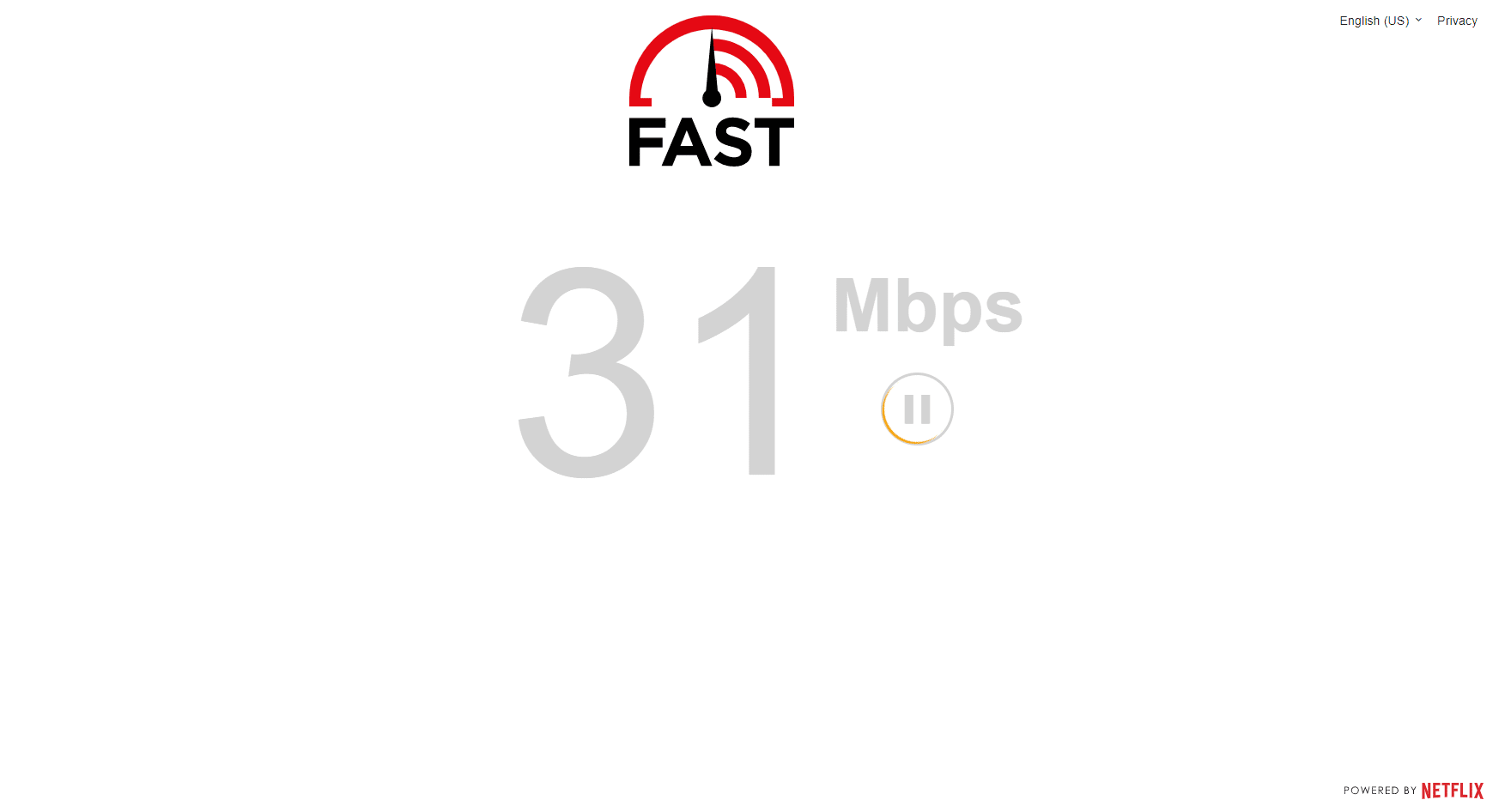
Überprüfen Sie auch, ob Ihr Gerät die folgenden Anforderungen erfüllt:
- Entfernen Sie alle Hindernisse zwischen Ihrem Router und dem Gerät.
- Begrenzen Sie die Anzahl der Geräte, die mit demselben Netzwerk verbunden sind.
- Verwenden Sie einen Router, der von Ihrem Internetdienstanbieter (ISP) zertifiziert ist.
- Vermeiden Sie die Verwendung alter, defekter oder beschädigter Kabel.
Sollten Sie weiterhin Probleme mit Ihrer Internetverbindung haben, lesen Sie unsere Anleitung zur Fehlerbehebung bei Netzwerkverbindungsproblemen unter Windows 10.
1B. Malware-Scan ausführen
Viele Microsoft-Experten raten zu einem regelmäßigen Scan Ihres PCs, um ihn vor Bedrohungen zu schützen. Viren oder Malware können den „Erneut versuchen“-Fehler im Microsoft Store verursachen und die Nutzung der Store-Apps einschränken.
Wir empfehlen daher, Ihren Computer zu scannen. Eine Anleitung dazu finden Sie in unserem Artikel Wie führe ich einen Virenscan auf meinem Computer durch?.
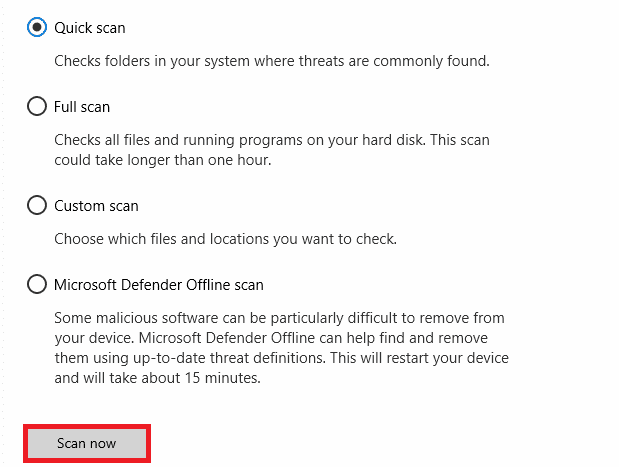
Wenn Sie Malware von Ihrem Computer entfernen möchten, lesen Sie auch unsere Anleitung So entfernen Sie Malware von Ihrem PC in Windows 10.
1C. Aktualisieren Sie das Windows-Betriebssystem
Fehler in Ihrem System können oft durch Windows-Updates behoben werden. Microsoft veröffentlicht regelmäßig Aktualisierungen, die Fehler beheben und somit auch den „Erneut versuchen“-Fehler im Microsoft Store beseitigen können.
Stellen Sie sicher, dass Ihr Windows-Betriebssystem auf dem neuesten Stand ist. Eine Anleitung zum Herunterladen und Installieren des neuesten Windows 10-Updates finden Sie hier.
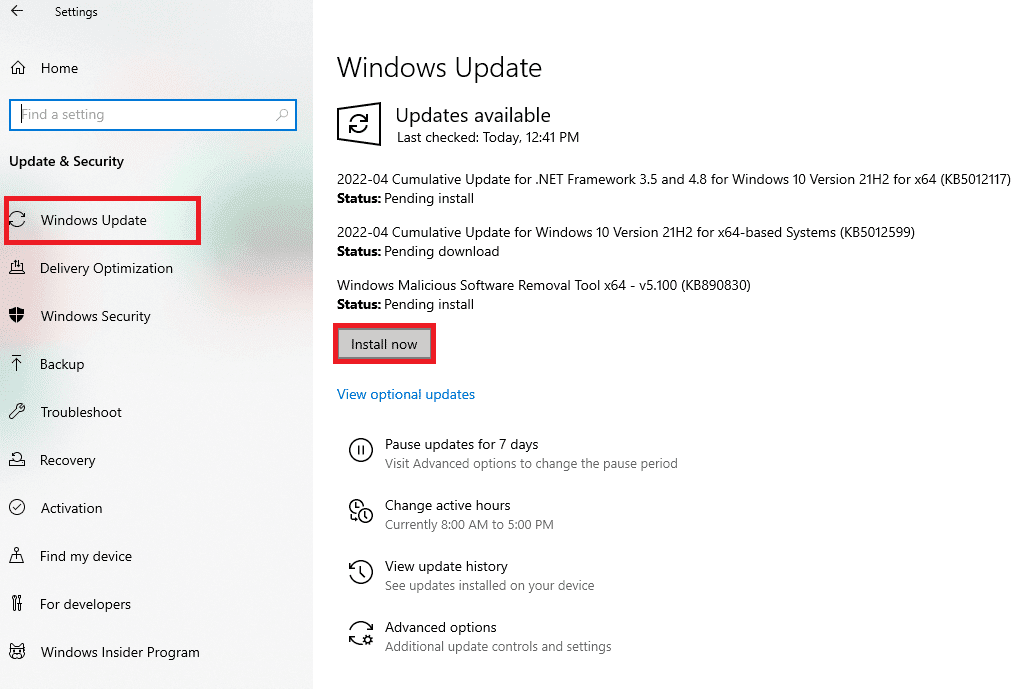
Nach der Aktualisierung Ihres Windows-Betriebssystems, überprüfen Sie, ob der Zugriff auf Ihre Microsoft-Apps fehlerfrei funktioniert.
1D. WLAN-Treiber aktualisieren
Gerätetreiber stellen die Verbindung zwischen der Hardware und dem Betriebssystem her. Defekte oder beschädigte Treiber können ebenfalls zu dem beschriebenen Problem führen. Viele Benutzer haben berichtet, dass die Aktualisierung der WLAN-Treiber das Problem behoben hat. Es wird empfohlen, Ihre WLAN-Treiber zu aktualisieren, um die Zuverlässigkeit Ihres Netzwerkadapters zu verbessern, Kompatibilitätsprobleme zu beheben und die erwähnten Probleme zu lösen.
Eine Anleitung dazu finden Sie in unserem Artikel Aktualisieren von Netzwerkadaptertreibern unter Windows 10.
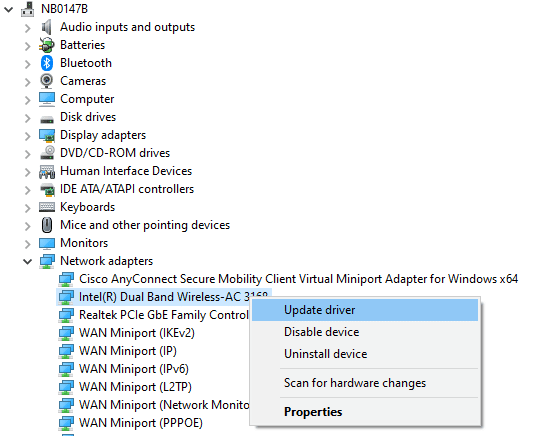
1E. WLAN-Treiberaktualisierungen rückgängig machen
Durch das Zurücksetzen Ihrer Treiber werden alle aktuellen Versionen des Hardwaregeräts deinstalliert und zuvor installierte Treiber wiederhergestellt. Dies kann hilfreich sein, wenn ein neues Treiber-Update nicht gut mit Ihrem Computer harmoniert.
Folgen Sie den Schritten in unserer Anleitung zum Rollback von Treibern unter Windows 10, um das Problem zu beheben.
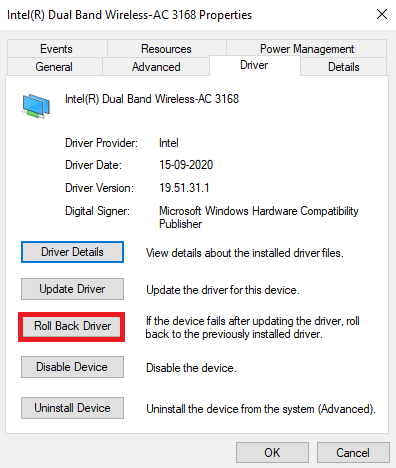
Überprüfen Sie nach dem Wiederherstellen der vorherigen Treiberversion, ob der „Erneut versuchen“-Fehler im Microsoft Store behoben ist.
1F. WLAN-Treiber neu installieren
Inkompatible Treiber müssen möglicherweise neu installiert werden, um das beschriebene Microsoft-Problem zu beheben. Wir empfehlen, Treiber nur dann neu zu installieren, wenn ein Update nicht zum Erfolg geführt hat. Die Neuinstallation kann entweder mithilfe einer Drittanbieteranwendung oder manuell erfolgen.
Unsere Anleitung Deinstallieren und Neuinstallieren von Treibern unter Windows 10 hilft Ihnen dabei, die Treiber auf Ihrem Windows 10-Computer neu zu installieren.
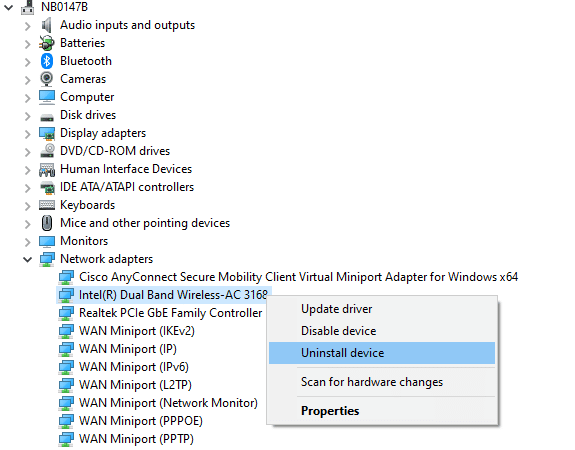
Überprüfen Sie nach der Neuinstallation der Netzwerktreiber, ob das Problem behoben ist.
1G. Antivirus vorübergehend deaktivieren (falls zutreffend)
Ihr Antivirenprogramm kann fälschlicherweise die Installation neuer Updates auf Ihrem PC blockieren. Viele Kompatibilitätsprobleme wurden von Windows-Benutzern identifiziert und können schwer zu beheben sein. Antivirenprogramme wie Norton und Avast können die neuesten Updates von Windows Store-Apps verhindern. Daher ist es ratsam, integrierte oder Drittanbieter-Antivirensoftware vorübergehend zu deaktivieren, um das Problem zu beheben.
Lesen Sie unsere Anleitung zum vorübergehenden Deaktivieren von Antivirus unter Windows 10, um Ihr Antivirenprogramm vorübergehend zu deaktivieren.
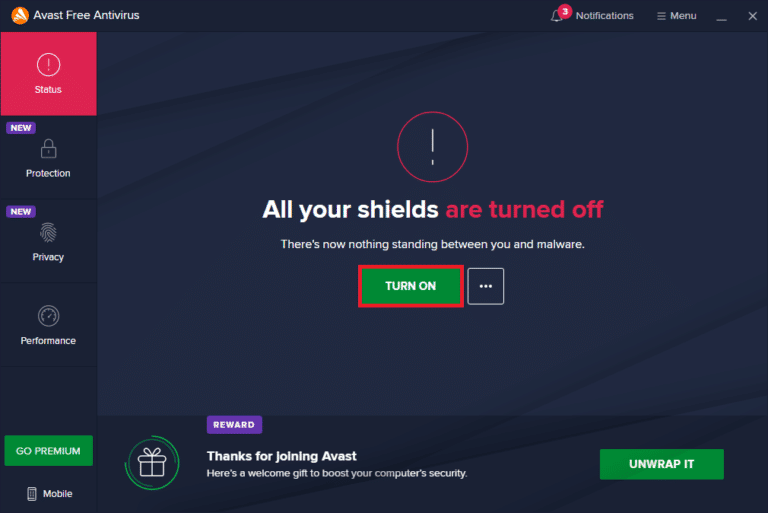
Nach der Problembehebung auf Ihrem Windows 10-PC sollten Sie das Antivirenprogramm wieder aktivieren, da ein System ohne Schutz eine potenzielle Bedrohung darstellt.
1H. Deaktivieren Sie die Windows-Firewall (nicht empfohlen)
Die Windows Defender-Firewall kann aus Sicherheitsgründen den Zugriff auf den Microsoft Store verhindern. Wenn Apps durch die Windows Defender-Firewall blockiert werden, müssen Sie sie entweder zulassen oder die Firewall-Sicherheit vorübergehend deaktivieren. Unsere Anleitung zum Deaktivieren der Windows 10-Firewall kann Ihnen dabei helfen.
Sie können die App auch zulassen, indem Sie unserer Anleitung Apps durch die Windows-Firewall zulassen oder blockieren folgen.
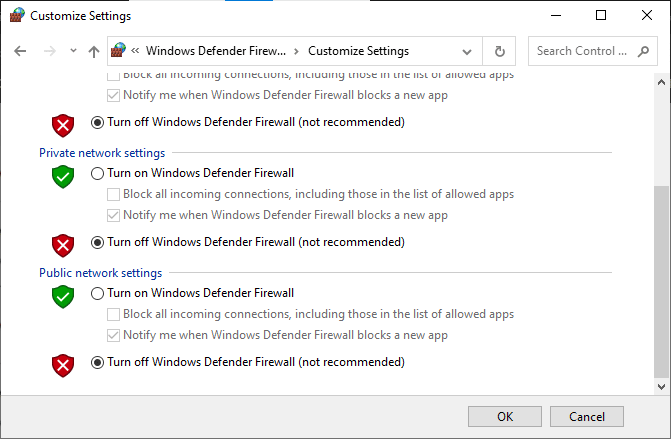
1I. Überprüfen Sie die Einstellungen für Region, Datum und Uhrzeit
Wenn die Zeit- und Datumseinstellungen in Ihrer Region nicht synchronisiert sind, können Sie möglicherweise keine Funktionen im Microsoft Store ausführen. Der Microsoft Store überprüft bestimmte Zertifikate, um zu funktionieren. Wenn Zeit, Zone und Datum nicht korrekt sind, werden diese Zertifikate als ungültig betrachtet und können zu dem „Erneut versuchen“-Fehler führen.
Führen Sie die folgenden Schritte aus, um die Datums- und Uhrzeiteinstellungen anzupassen:
1. Drücken Sie die Tasten Windows + I gleichzeitig, um die Windows-Einstellungen zu öffnen.
2. Klicken Sie auf „Zeit & Sprache“.
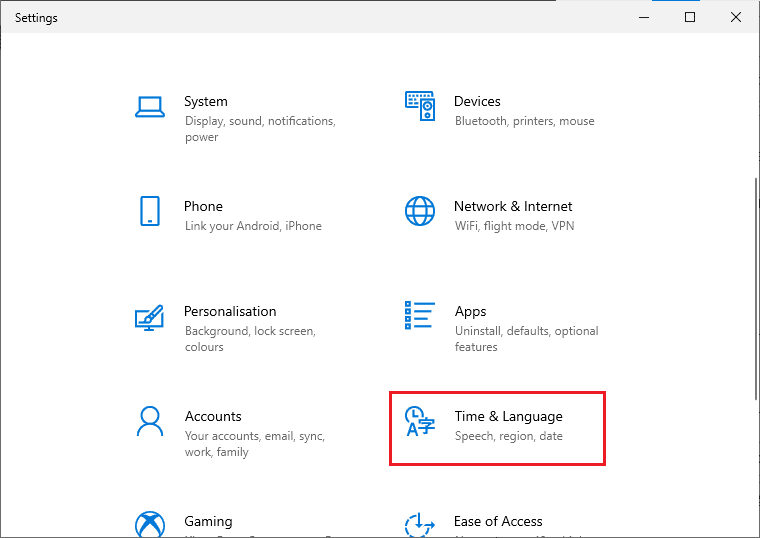
3. Stellen Sie sicher, dass unter „Datum & Uhrzeit“ die Optionen „Uhrzeit automatisch einstellen“ und „Zeitzone automatisch einstellen“ aktiviert sind.
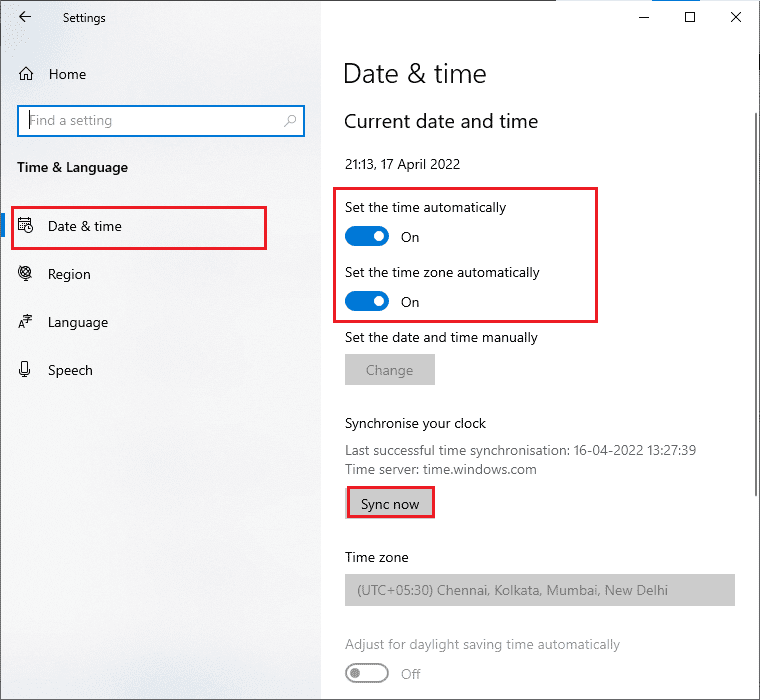
4. Klicken Sie auf „Jetzt synchronisieren“.
5. Wechseln Sie im linken Menü zur Registerkarte „Region“ und wählen Sie unter „Land oder Region“ „Vereinigte Staaten“ aus.
Hinweis: Das Ändern der Region kann bei der Fehlerbehebung helfen, wenn das Problem nur in einer bestimmten Region auftritt. Ändern Sie die Region nach der Problembehebung wieder in Ihr geografisches Gebiet zurück.
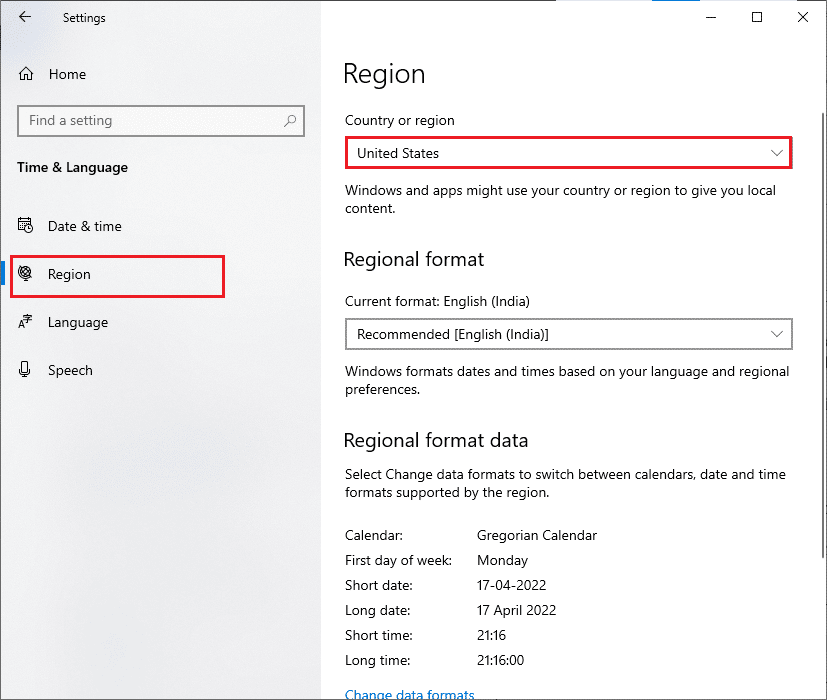
1J. Erneutes Anmelden im Microsoft Store
Fehler während des Microsoft-Konto-Anmeldeprozesses können zu dem „Erneut versuchen“-Fehler beitragen. In diesem Fall sollten Sie sich von Ihrem Konto abmelden und erneut anmelden. Hier sind die Anweisungen:
1. Drücken Sie die Windows-Taste, geben Sie „Microsoft Store“ ein und klicken Sie auf „Öffnen“.
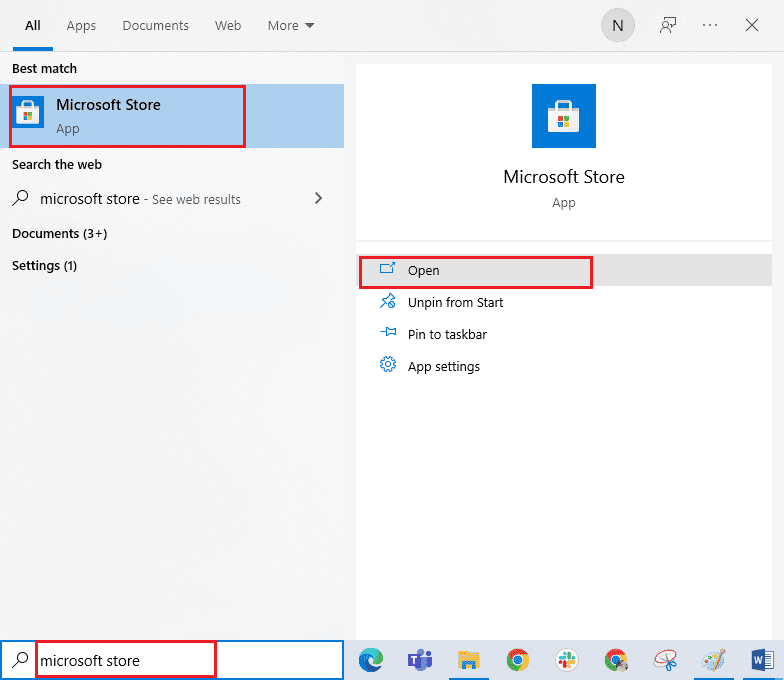
2. Klicken Sie auf Ihr Profilsymbol und wählen Sie „Abmelden“.
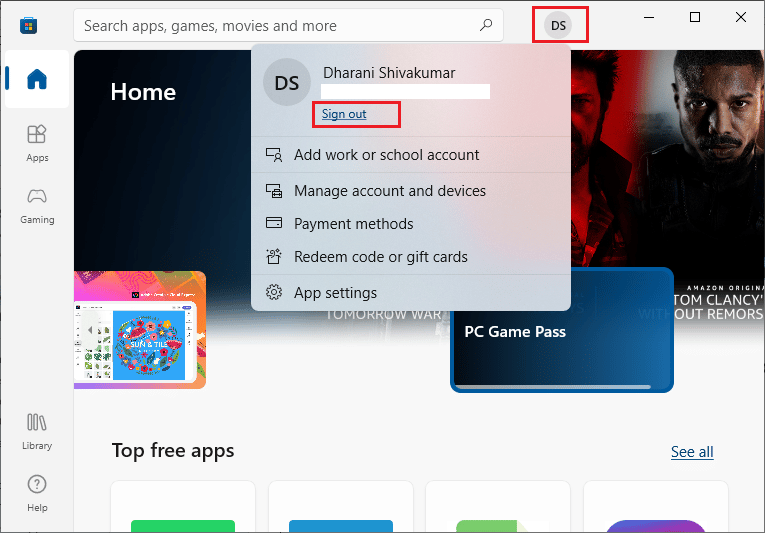
3. Klicken Sie auf „Anmelden“.
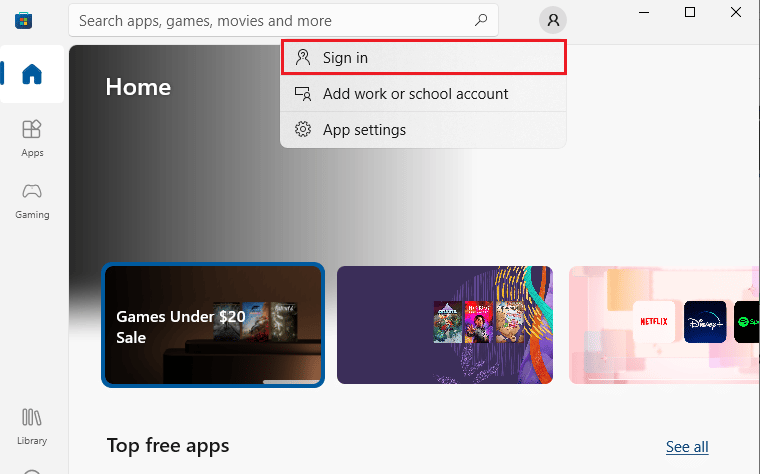
4. Wählen Sie Ihr Microsoft-Konto und klicken Sie auf „Weiter“.
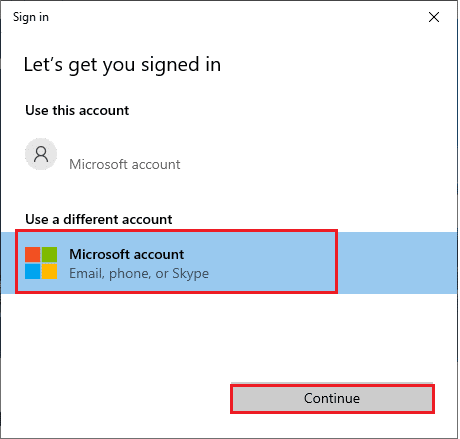
5. Geben Sie Ihre Anmeldeinformationen ein, um sich wieder bei Ihrem Microsoft-Konto anzumelden.
1K. Systemdateien reparieren
Fehlende oder beschädigte Dateien können das beschriebene Problem verursachen. Sie können diese beschädigten Dateien mithilfe der integrierten Dienstprogramme „System File Checker“ und „Deployment Image Servicing and Management“ reparieren.
Folgen Sie unserer Anleitung zum Reparieren von Systemdateien unter Windows 10.
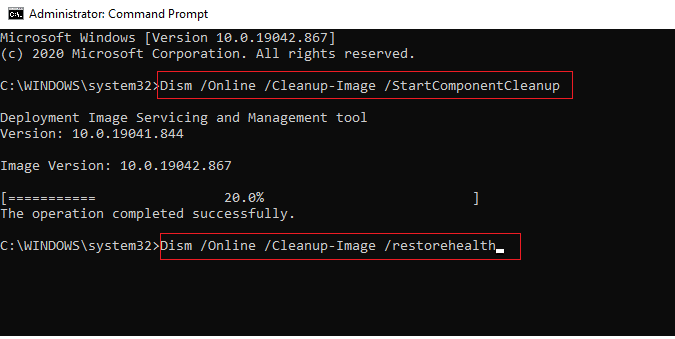
12. Proxy-Server deaktivieren
Ungeeignete Netzwerkkonfigurationen können den „Erneut versuchen“-Fehler im Microsoft Store auf Ihrem Windows 10-Computer auslösen. Wenn Sie einen VPN-Dienst installiert haben oder Proxy-Server verwenden, lesen Sie unsere Anleitung zum Deaktivieren von VPN und Proxy unter Windows 10.
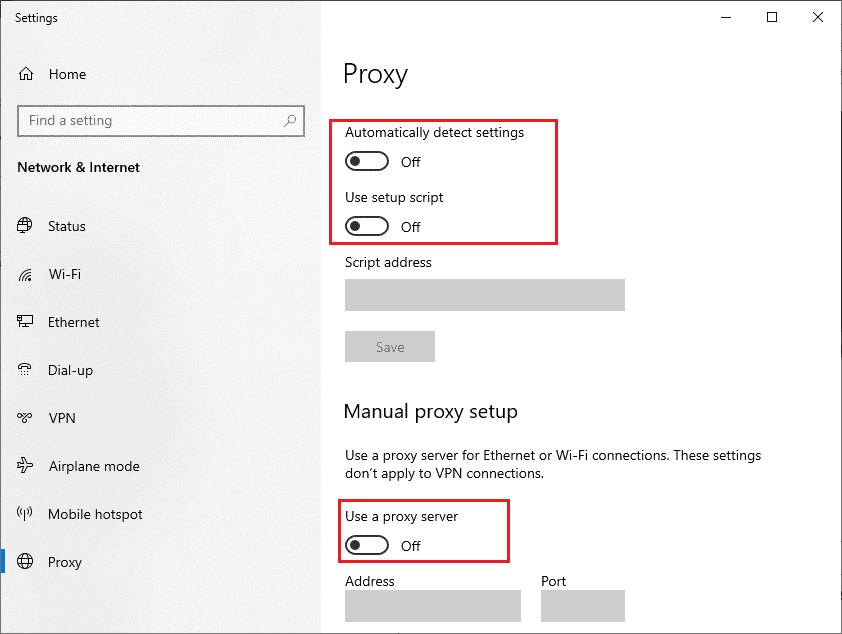
Überprüfen Sie nach dem Deaktivieren von VPN und Proxy-Servern, ob der Fehler behoben ist. Wenn das Problem weiterhin besteht, versuchen Sie, eine Verbindung über einen mobilen Hotspot herzustellen.
1L. Ändern Sie die DNS-Serveradressen
Einige Benutzer haben berichtet, dass das Ändern der DNS-Adressen zur Lösung des „Erneut versuchen“-Fehlers im Microsoft Store beigetragen hat. Google DNS verwendet die IP-Adressen 8.8.8.8 und 8.8.4.4, die einfach zu merken sind und eine sichere DNS-Verbindung zwischen Client und Server herstellen.
Eine einfache Anleitung zum Ändern der DNS-Einstellungen in Windows 10 finden Sie hier. Sie können auch zu OpenDNS oder Google DNS wechseln, indem Sie unserer Anleitung zum Wechseln zu OpenDNS oder Google DNS unter Windows folgen.
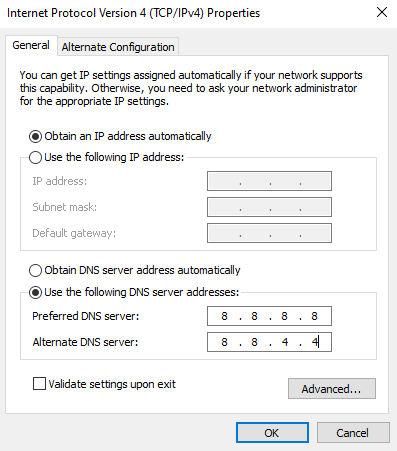
1M. Löschen Sie den DNS-Cache und die Daten
Einige Benutzer haben berichtet, dass das Löschen des DNS-Cache und der Daten auf ihrem PC bei der Behebung des Problems geholfen hat. Befolgen Sie diese Anweisungen:
1. Drücken Sie die Windows-Taste und geben Sie „cmd“ ein, klicken Sie dann auf „Öffnen“.
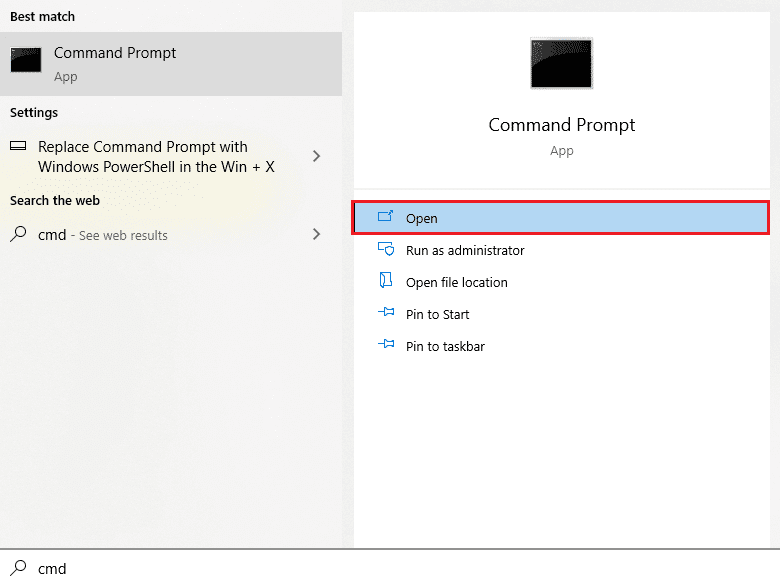
2. Geben Sie nacheinander die folgenden Befehle ein und drücken Sie nach jedem Befehl die Eingabetaste:
ipconfig/flushdns ipconfig/registerdns ipconfig/release ipconfig/renew netsh winsock reset
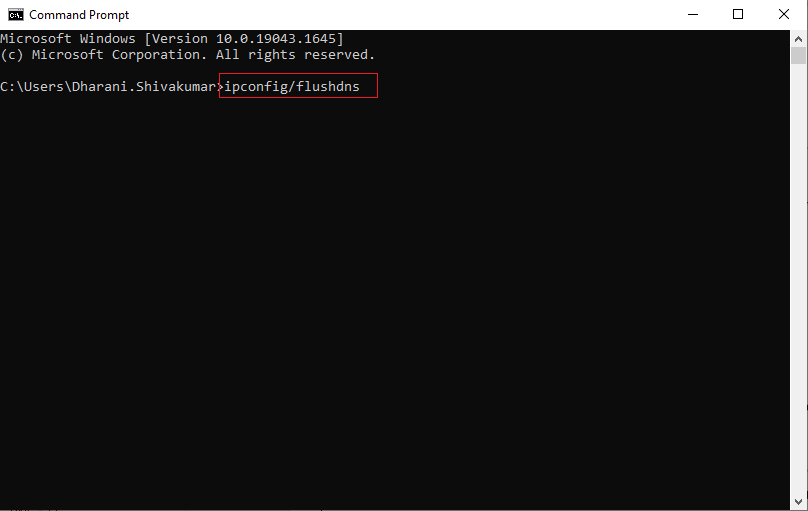
3. Warten Sie, bis die Befehle ausgeführt wurden, und starten Sie Ihren PC neu.
Methode 2: Problembehandlung für Windows Store-Apps ausführen
Windows 10 verfügt über ein integriertes Tool zur Fehlerbehebung, das Ihnen helfen kann, den Fehler „Erneut versuchen“ im Microsoft Store zu beheben. Führen Sie die folgenden Schritte aus, um die Problembehandlung für Windows Store-Apps durchzuführen:
1. Gehen Sie zum Suchmenü und geben Sie „Fehlerbehebungseinstellungen“ ein.
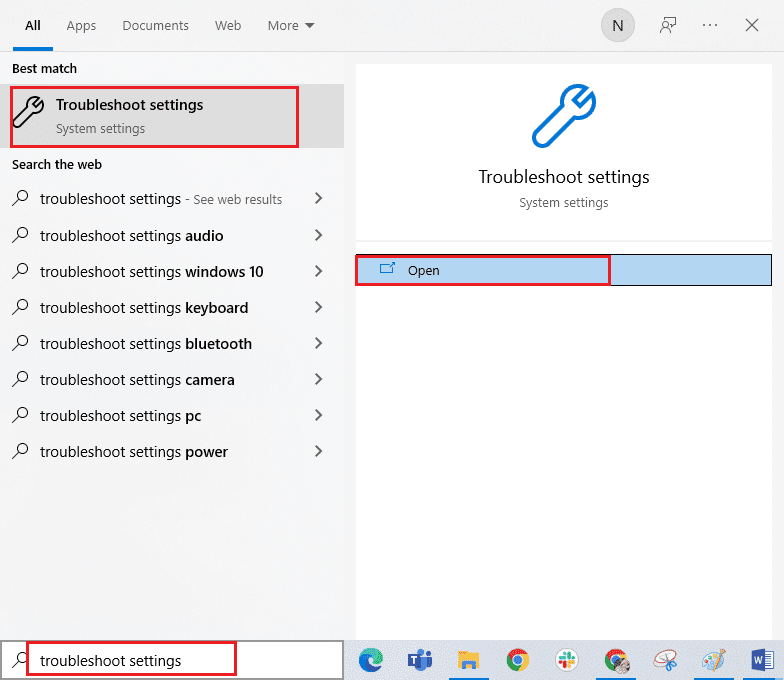
2. Klicken Sie auf „Windows Store Apps“ und dann auf „Führen Sie die Problembehandlung aus“.
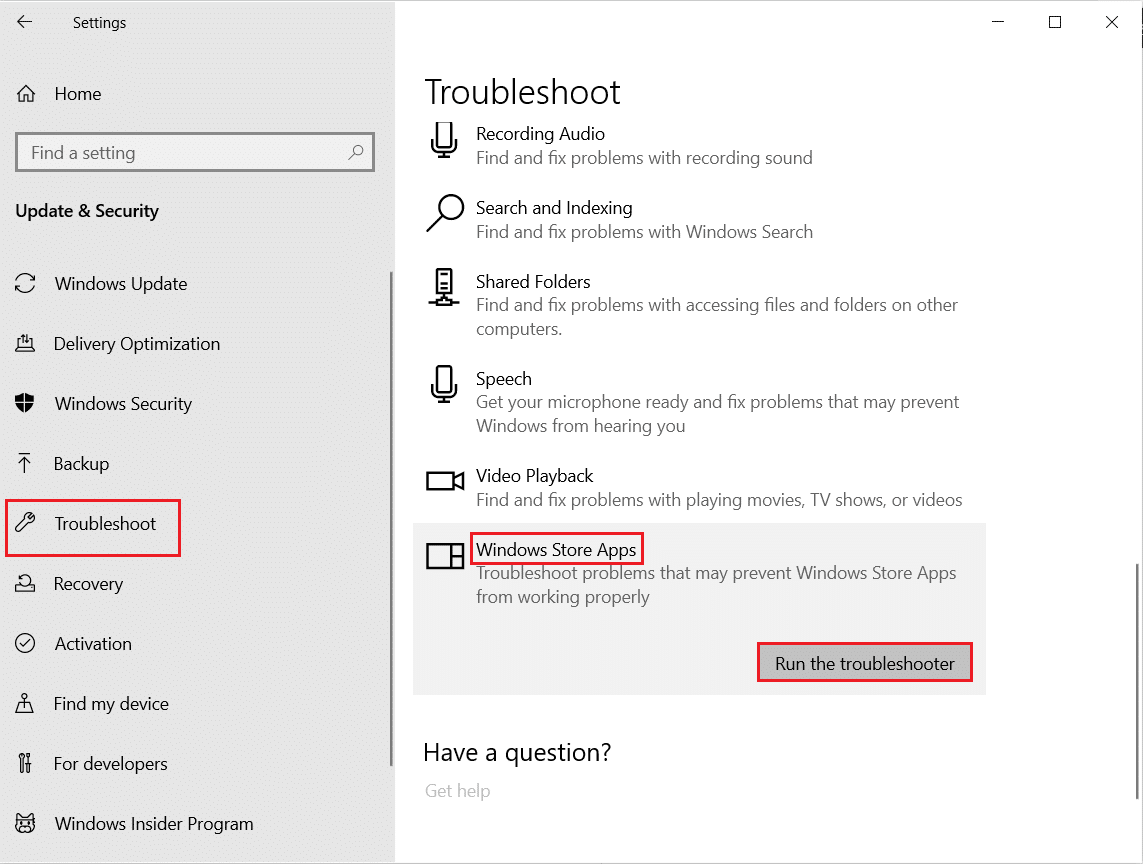
3. Wenn nach der Fehlerbehebung Probleme gefunden wurden, klicken Sie auf „Diesen Fix anwenden“.
4. Folgen Sie den Anweisungen und starten Sie Ihren PC neu.
Überprüfen Sie, ob das Problem damit behoben wurde.
Methode 3: Starten Sie wichtige Windows-Dienste neu
Wichtige Windows-Dienste wie Windows Update und Background Intelligent Transfer-Dienste müssen auf Ihrem Computer aktiviert sein, um den Fehler „Erneut versuchen“ zu vermeiden. Die intelligenten Hintergrundübertragungsdienste nutzen ungenutzte Bandbreite, um die neuesten Updates zu installieren, sodass Ihr Computer Updates nur dann installiert, wenn keine andere Installation ausgeführt wird. Wenn diese Dienste deaktiviert sind, ist es wahrscheinlicher, dass der besprochene Fehler auftritt. Starten Sie daher wichtige Windows-Dienste wie folgt neu:
1. Geben Sie im Suchmenü „Dienste“ ein und klicken Sie auf „Als Administrator ausführen“.
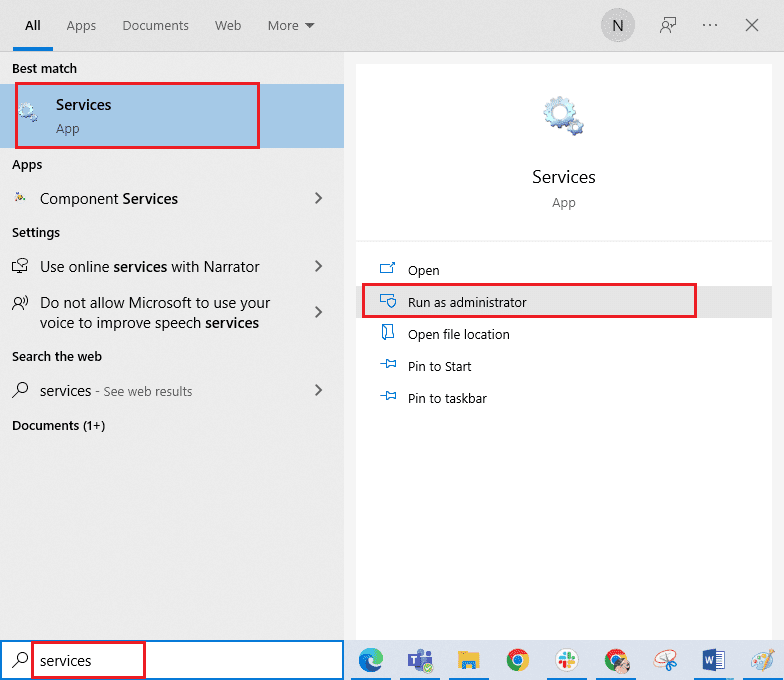
2. Scrollen Sie nach unten und doppelklicken Sie auf „Background Intelligent Transfer Service“.
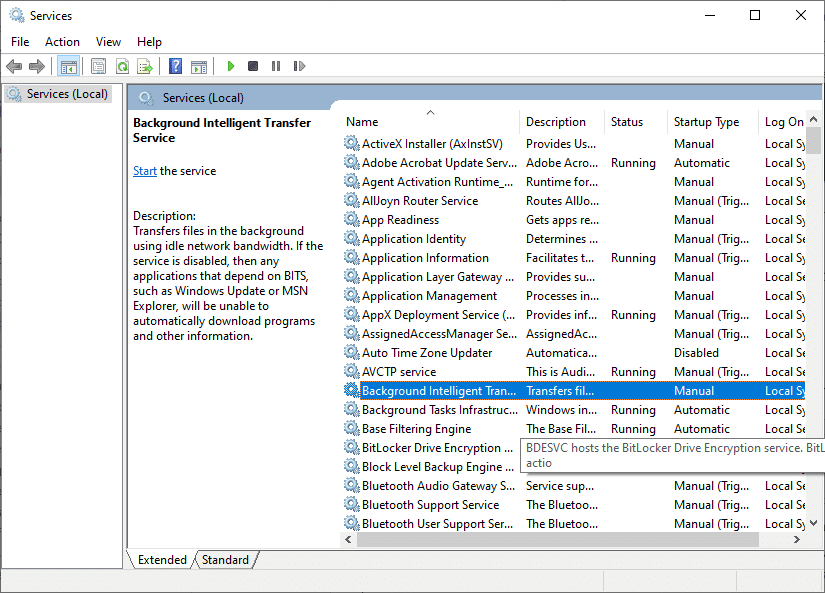
3. Wählen Sie unter „Starttyp“ „Automatisch“.
Hinweis: Wenn der Status des Dienstes „Gestoppt“ lautet, klicken Sie auf die Schaltfläche „Start“. Wenn der Dienststatus „Wird ausgeführt“ lautet, klicken Sie auf „Stopp“ und starten Sie ihn erneut.
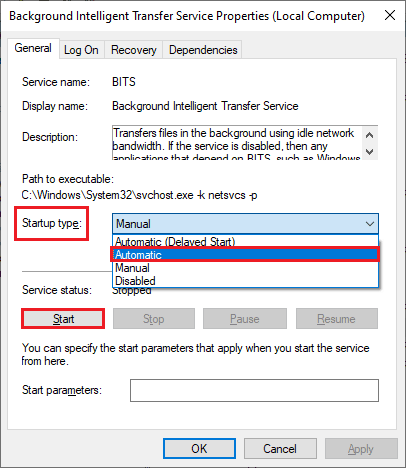
4. Klicken Sie auf „Übernehmen“ und „OK“, um die Änderungen zu speichern. Überprüfen Sie, ob Sie das Problem beheben konnten.
5. Wiederholen Sie diese Schritte für andere Windows-Dienste wie „Kryptografiedienste“, „Netzwerkadressenerkennung“, „MSI-Installer“ und „Windows Update-Dienste“.
Methode 4: Windows Store App-Cache zurücksetzen
Beschädigter Cache und beschädigte Daten im Microsoft Store können zu dem „Erneut versuchen“-Fehler beitragen. Folgen Sie diesen Anweisungen, um den Windows Store-Cache zu löschen:
1. Starten Sie das Dialogfeld „Ausführen“, indem Sie die Tasten Windows + R gleichzeitig drücken.
2. Geben Sie „wsreset.exe“ ein und drücken Sie die Eingabetaste, um den Windows Store-App-Cache zurückzusetzen.
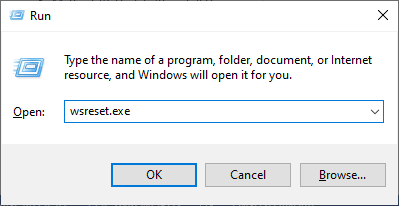
Methode 5: Apps-Updates installieren
Stellen Sie sicher, dass alle Anwendungen in Ihrer Microsoft Store-Bibliothek auf die neueste Version aktualisiert wurden. Wenn viele Updates gleichzeitig ausgeführt werden, können neue Updates oder Installationen Fehler verursachen. Führen Sie die folgenden Schritte aus, um Microsoft Store App-Updates zu installieren:
1. Gehen Sie zum Suchmenü und geben Sie „Microsoft Store“ ein, klicken Sie auf „Öffnen“.
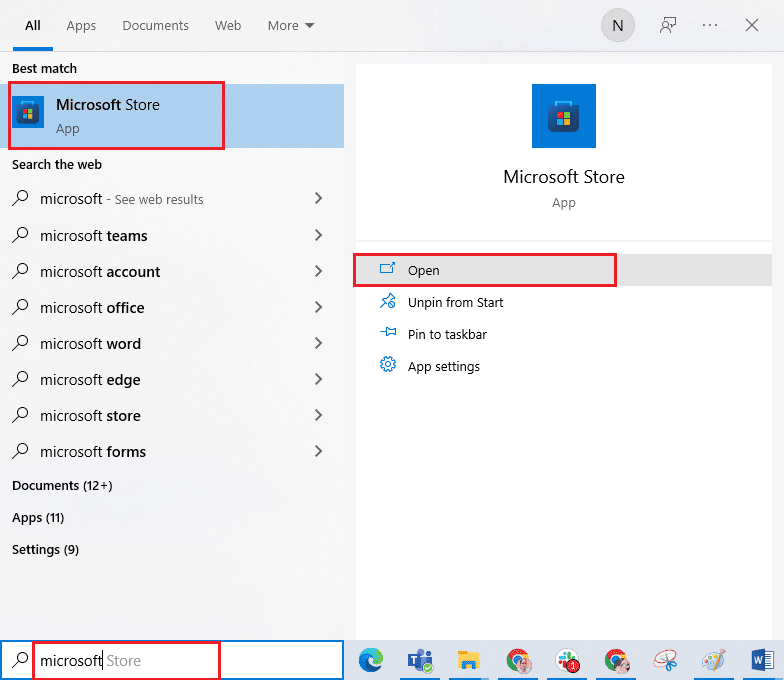
2. Klicken Sie auf das Bibliothekssymbol in der unteren linken Ecke des Microsoft Store-Fensters.
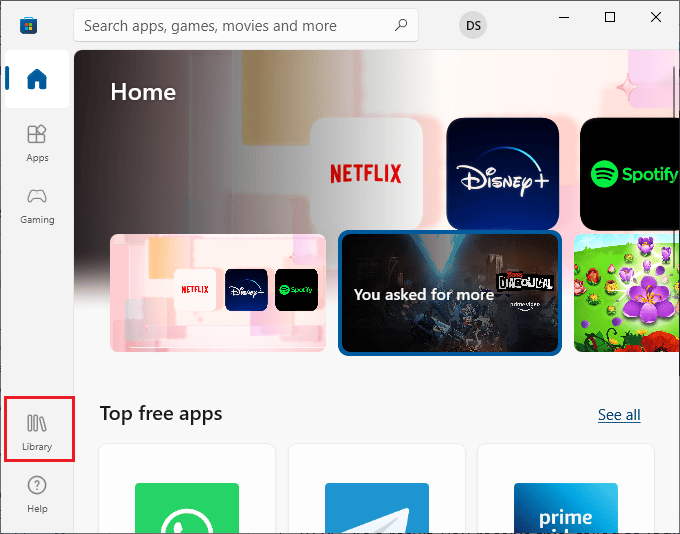
3. Klicken Sie auf „Updates abrufen“.
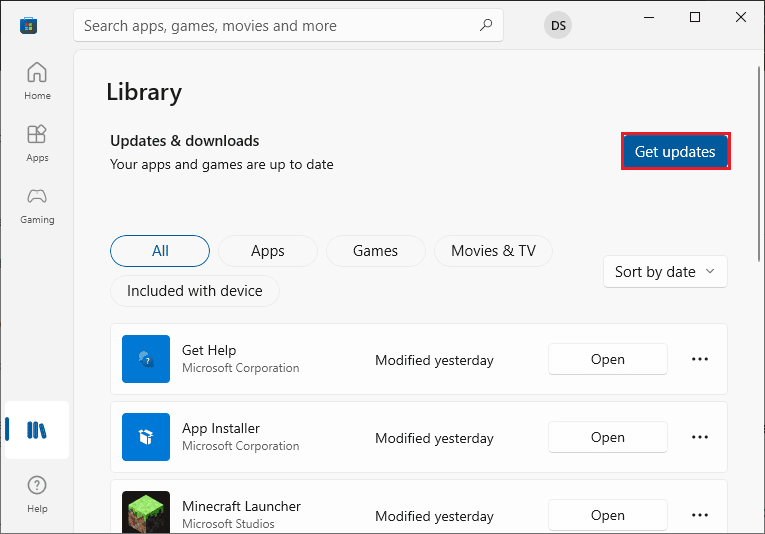
4. Klicken Sie auf „Alle aktualisieren“.
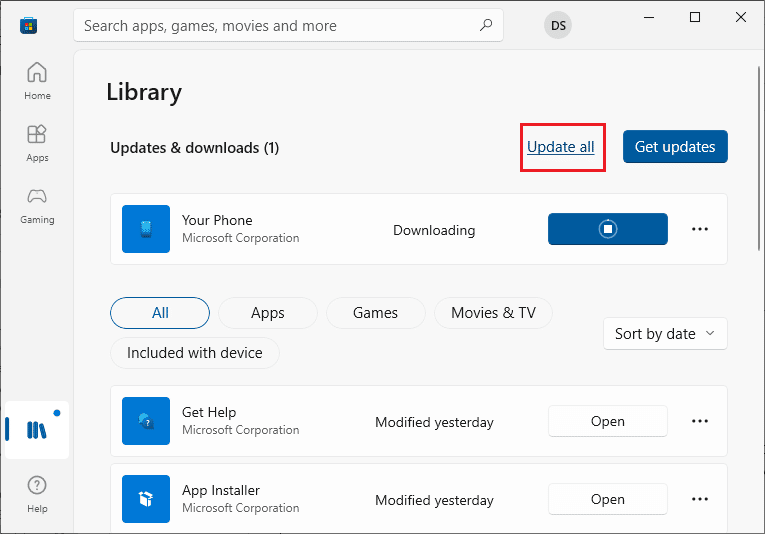
5. Warten Sie, bis die Updates auf Ihren Windows 10-PC heruntergeladen wurden, und stellen Sie sicher, dass Ihre Apps und Spiele auf dem neuesten Stand sind.
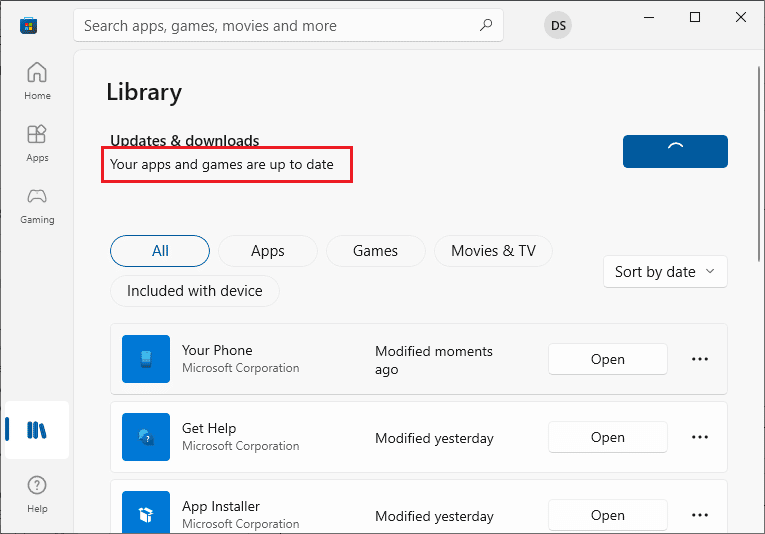
Methode 6: Deinstallieren Sie die letzten Updates
Inkompatible Updates können verhindern, dass neue Updates heruntergeladen werden. Daher wird empfohlen, die neuesten Updates zu deinstallieren. Die folgenden Schritte zeigen, wie das funktioniert:
1. Drücken Sie die Windows-Taste und geben Sie „Systemsteuerung“ ein, klicken Sie auf „Öffnen“.
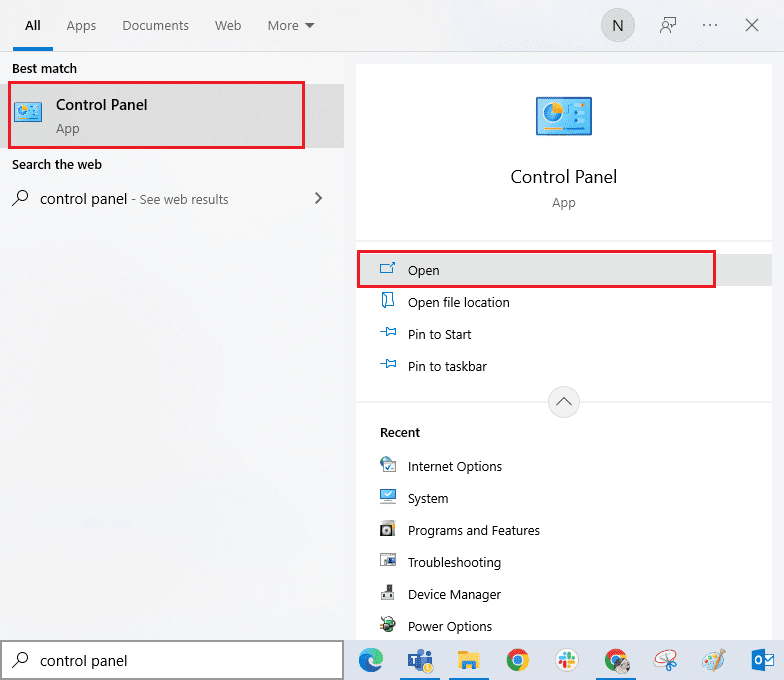
2. Klicken Sie im Menü „Programme“ auf „Programm deinstallieren“.
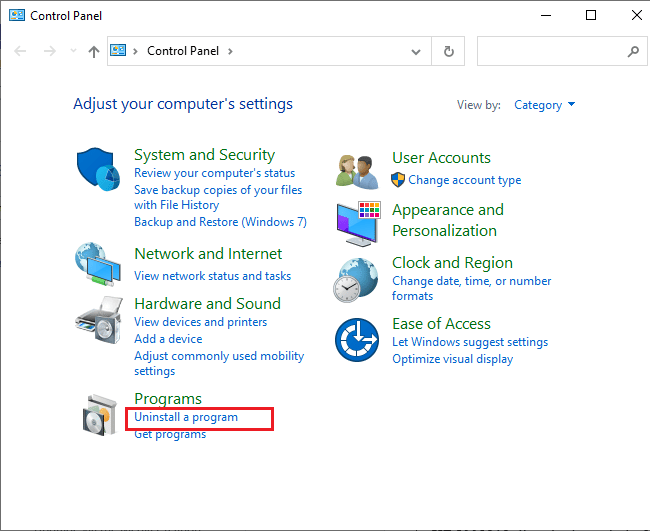
3. Klicken Sie im linken Bereich auf „Installierte Updates anzeigen“.
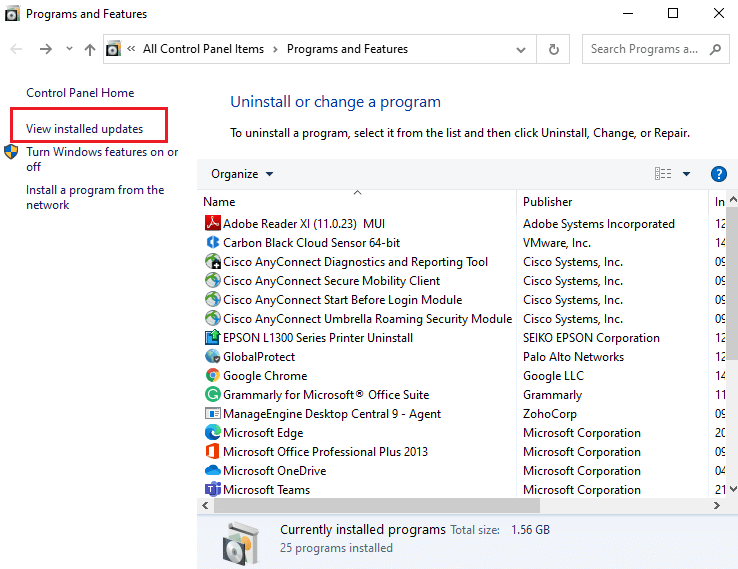
4. Suchen Sie nach dem neuesten Update anhand des Installationsdatums. Wählen Sie es aus und klicken Sie auf „Deinstallieren“.
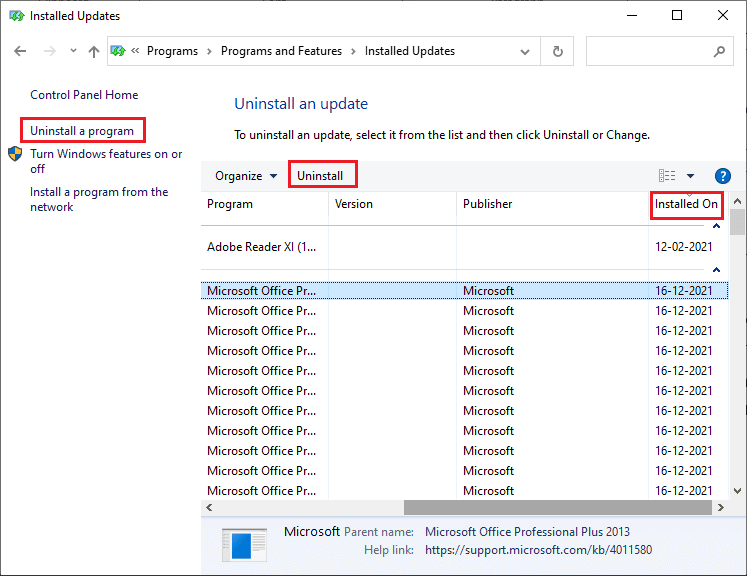
5. Bestätigen Sie eventuelle Abfragen und starten Sie den PC neu.
Methode 7: SoftwareDistribution-Ordner löschen
Eine weitere einfache Lösung besteht darin, den Windows Update-Dienst zu stoppen und den SoftwareDistribution-Ordner im Datei-Explorer zu löschen. Starten Sie dann den Windows Update-Dienst neu. Lesen Sie unsere Anleitung zum Löschen des SoftwareDistribution-Ordners unter Windows 10.
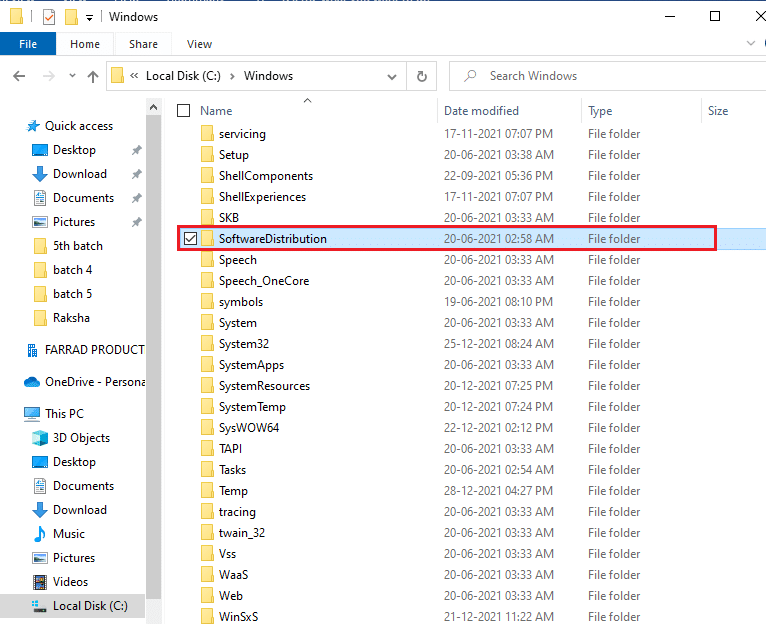 </p
</p